구글에 'python download' 를 검색하거나, 아래 사이트 방문한다.
Download Python
The official home of the Python Programming Language
www.python.org
자신의 운영체제에 맞는 항목을 다운로드 한다. 나는 윈도우를 쓰니까 아래 노란색 버튼을 누른다.

다운로드 받은 exe 파일을 실행시킨다.
이 때 Add python 3.8 to PATH 를 꼭 체크한 후 Install Now 버튼을 누른다.
(그래야 윈도우 명령프롬프트에서 python을 실행시킬 수 있다)


이제 파이썬을 실행해 보자.
왼쪽 하단 윈도우버튼을 누르면 프로그램 리스트들이 보일텐데, 가장 상단에 최근에 추가한 앱이 있을 것이다.
여기서 IDLE 을 클릭하여 실행시킨다.

그럼 아래와 같은 파이썬 쉘이라는 창이 나타난다. 창 상단에 Shell이라는 게 보인다.
여기서 명령어를 입력시키면 결과를 볼 수 있다.
단, 파이썬 쉘 창에서는 명령어를 하나씩 쳐야 한다. 따라서 복수의 명령어를 한 번에 실행시키지는 어렵다.
이 곳은 명령어 한 줄씩 결과를 확인하기에 유용하다.
>>> 이게 명령어를 치기 위한 준비가 되어 있다는 표시이다. 여기에 명령어를 입력해야 명령을 알아 듣는다.

그럼 나는 여러 명령어를 조합해서 만들었고, 이를 한 번에 실행시키려면 어떻게 해야하는가?
파이썬 쉘이 아니라 파이썬 에디터를 열어야 한다.
여는 방법은 File에서 New file을 선택한다. 단축키 Ctrl+N으로 해도 된다.

자 그럼 Shell 이라는 단어는 없고 untitled라는 창이 나타난다. 이 창은 명령어를 작성하고 이름을 새로 만들어 저장해 주면 된다. 여기서는 >>> 표시가 없다.
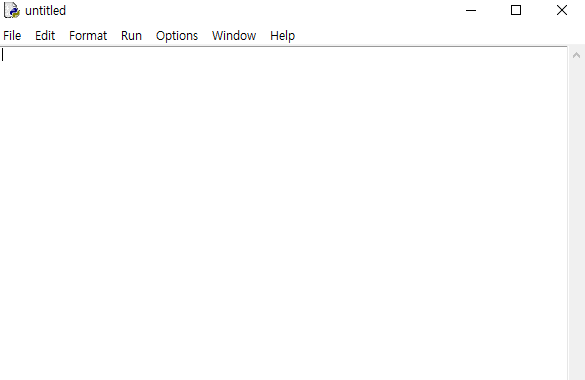
명령어를 한 번 입력해 본다. 나는 특정 폴더의 파일 여러개를 한 번 클릭으로 인쇄하게끔 하는 명령어를 넣어 보았다.
명령어를 인식하여 글자 색깔을 다르게 보여준다.
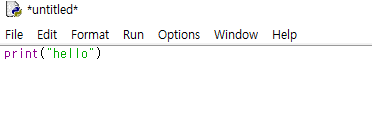
어 그런데 엔터를 눌러도 실행이 안된다. 파이썬 쉘에서는 엔터만 치면 명령이 실행되었는데..
자 여기서는 Run 버튼을 눌러줘야 한다. Run 버튼은 메뉴>Run>Run Module 이것이다. 단축키는 F5이다. 옆에 써 있다.
이제부터는 Run은 그냥 F5로 외운다.
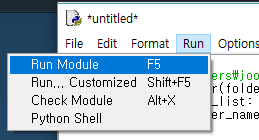
F5를 누르면 아래와 같이 팝업창이 뜨는데, 저장하겠다는 것 같다. 확인을 누른다.

다른 이름으로 저장 화면이 나오는데 여기서 원하는 파이썬 파일명을 작명하여 입력한다. 나는 test라고 입력했다.
그러면 Shell 창에 실행 결과가 나온다. 아래를 보면 명령이 실행되어 hello가 파란색으로 반환된 것을 알 수 있다.

자 이제는 윈도우 명령프롬프트에서 파이썬이 잘 작동하는 지 봐보자.
명령프롬프트는 열기 위해서는..
'윈도우버튼+R'을 입력하여 아래 창이 뜨면 아래와 같이 cmd라고 입력한다.
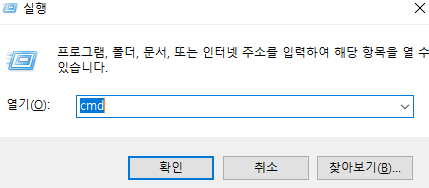
그럼 많이 보았던 까만 창이 나올 것이다. 이게 명령프롬프트이다.
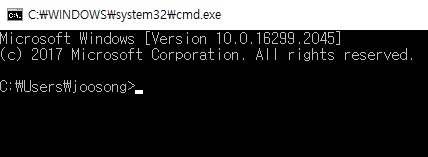
여기세 python이라고 입력해 본다.

그럼 이런 메세지가 나오면 성공이다.
만약 실행시킬 수 없다라는 메세지가 나오면, 그건 설치할 때 Add to path 를 클릭하지 않아서이다. 파이썬 프로그램을 내 컴퓨터에서 삭제하고 다시 재 설치한다. 이 때 방금 말한 그것을 꼭 체크하고 설치한다.
오늘은 여기까지.
'IT 생산성' 카테고리의 다른 글
| 아웃룩 다크모드 설정하기 but 메세지 배경색은 원래 대로 (0) | 2020.11.24 |
|---|---|
| 신입사원에게 알려 주고 싶은 아웃룩 초기 화면 세팅 - 업무 효율 상승 (2) | 2020.11.24 |
| [아웃룩] 기본 단축키 | Outlook shortcut (0) | 2020.09.12 |
| [아웃룩] 메일 쓴 후 보내기 전 검토시 유용한 기능 (0) | 2020.09.12 |
| [아웃룩] 메일 정리 기능 - Clean up (0) | 2020.09.12 |



